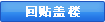- Windows 7各種安裝方法的優缺點綜述
Windows 7安裝方法可分為:光盤安裝法、模擬光驅安裝法、硬盤安裝法、優盤安裝法、軟件引導安裝法、VHD安裝法等。不同方法各有其優缺點。安裝系統之前,準備必要的應急盤和舊系統的備份是很重要的,萬一安裝出現問題不至于措手不及。下面詳述如下:
一、光盤安裝法:
簡述:光盤安裝法可以算是最經典、兼容性最好、最簡單易學的安裝方法了。可升級安裝,也可全新安裝(安裝時可選擇格式化舊系統分區),安裝方式靈活。 不受舊系統限制,可靈活安裝32/64位系統。
方法:
1、下載相關系統安裝盤的ISO文件,刻盤備用。(有光盤可省略此步驟)
2、開機進BIOS(一般硬件自檢時按DEL或F2或F1鍵進,不同電腦設定不同),設定為光驅優先啟動。按F10保存退出。
3、放進光盤,重啟電腦,光盤引導進入安裝界面。按相應選項進行安裝。選擇安裝硬盤分區位置時,可選擇空白分區或已有分區,并可以對分區進行格式化。其他不再詳述。
缺點:在WIN7測試版本滿天飛的情況下,這種刻盤安裝無疑是最奢侈、最浪費、最不環保的方法了。只有在不具備或不能勝任其他安裝方法的情況下才建議使用。
二、模擬光驅安裝法: (特定情況下可能安裝不能成功)
簡述:模擬光驅安裝法安裝最簡單,安裝速度快,但限制較多,推薦用于多系統的安裝。
方法:
在現有系統下用模擬光驅程序加載系統ISO文件,運行模擬光驅的安裝程序,進入安裝界面, 升級安裝時C盤要留有足夠的空間。多系統安裝最好把新系統安裝到新的空白分區。
缺點:
1、由于安裝時無法對現有系統盤進行格式化,所以無法實現單系統干凈安裝。因舊系統文件占用空間,也比較浪費磁盤空間。要有舊的操用系統 。
2、因無法格式化舊系統分區,殘留的病毒文件可能危害新系統的安全性。
3、舊32位系統無法安裝64位系統,舊64位系統無法安裝32位系統。
三、硬盤安裝法: (特定情況下可能安裝不能成功)
硬盤安裝法可分兩種:
1、最簡單的硬盤安裝法:把系統ISO文件解壓到其他分區,運行解壓目錄下的SETUP.EXE文件,按相應步驟進行,不再詳述。
此方法限制與缺點同模擬光驅安裝法。同樣不能格式化舊系統及32/64位不同系統不能混裝。推薦用于多系統的安裝。
2、經典硬盤安裝法:(與PE引導原理相似)
簡述:安裝相對較麻煩,安裝速度較快,可以實現干凈安裝,與方法1的不同之處在于不會殘留舊系統文件,但同樣32/64位不同系統不能混裝。
方法:把系統映象ISO文件解壓到其他分區,按舊系統不同分為XP以下系統的安裝和VISTA以上系統的安裝。
1、XP及以下系統的安裝,拷貝安裝目錄以下文件到C盤根目錄:BOOTMGR,BOOT、EFI兩文件夾,SOURCES下的BOOT.WIM(放在C盤SOURCES目錄下),運行以下命令:
C:bootbootsect /nt60 C:
重啟電腦引導進入WIN7計算機修復模式,選DOS提示符,刪除C盤下所有文件,運行安裝目錄下的SETUP進行安裝。
2、VISTA以上系統的安裝,不必拷貝以上文件,直接重啟進入計算機修復模式,選DOS提示符,刪除C盤下所有文件,運行安裝目錄下的SETUP進行安裝。
缺點:
1、32/64位不同系統不能混裝,因不同位寬的SETUP和BOOTSECT程序在異位環境下無法運行。
2、安裝過程異常中斷將導致系統無法引導。所以一定備用應急盤。
四、優盤安裝法:(絕非量產優盤,強烈推薦!方法超簡單)
簡述:U盤安裝法與光盤安裝的優點相似,但不用刻盤。與其他安裝方法相比好處多多:
1、不受32/64位系統環境影響。如果在32位舊系統下安裝64位WIN7,或64位安裝32位WIN7,一定會發現SETUP無法運行,因為32位系統無法運行64位程序。本方法可以解決不兼容的各種難題,且安裝速度比光盤快。
2、優盤可以當急救盤:萬一系統因各種原因崩潰造成啟動不了系統,那么你的優盤就是你的急救盤了:)
3、隨身攜帶方便,一次制備,多次安裝。不用了隨時可刪除。有新版了,更新文件即可。
4、這個方法同樣適用于讀卡器和移動硬盤,特別是移動硬盤可以大大提高安裝速度。
5、可以實現雙系統,也可以單系統干凈安裝(安裝時格式化C盤)。這個由安裝時的選項決定。 只要電腦能USB引導,安裝兼容性最好(與光盤安裝相當)。
方法:
1、在VISTA/WIN7/2008下格式化優盤,并把U盤分區設為引導分區(這是成功引導安裝的關鍵!),方法:“計算機”->“管理”->“磁盤管理”->點優盤分區,右鍵->“格式化”和“設為活動分區”。“磁盤管理”無法操作的用磁盤工具軟件調整。傳統的DISKPART方法不是必要的方法,因采用命令提示符操作,對大多數人不適用。
2、把WIN7的ISO鏡像文件解壓進U盤,最簡單的就是用WINRAR直接解壓入優盤。或用虛擬光驅加載后拷貝入優盤。優盤安裝盤至此制作完成。
3、電腦設為優盤開機(老式電腦USB-HDD設為第一引導,新式電腦從引導硬盤中選優盤優先,視BIOS不同),按F10保存退出,重啟電腦按提示一步步正常安裝就可以了。
4、只針對優盤容量不足的情況:可以只解壓關鍵的開機文件(可參考硬盤安裝方法,包括BOOTMGR,BOOT、EFI兩文件夾,SOURCES下的BOOT.WIM,共200MB左右),并把所有映象內文件解壓到硬盤其他分區上,用優盤引導開機成功后,選計算機修復模式,進DOS,運行硬盤WIN7安裝目錄下的SETUP來安裝,但安裝就會比較麻煩點。
缺點:
1、最大的缺點是需要一只優盤或移動硬盤 (相信這個對大多數人已經不是問題)。
2、極少數的電腦無法由USB引導(反正我還沒遇到過),這種情況只好老老實實用其他安裝法了。
五、軟件引導安裝法(特定情況下可能安裝不能成功)
簡述:需要外部軟件進行引導(見附件),沒有32位/64位限制,可以單系統或多系統,可以純系統干凈安裝,安裝過程簡單。
方法:
1、用虛擬光驅加載系統ISO映象復制安裝文件或直接用WINRAR解壓至硬盤非系統分區的根目錄(不是文件夾!)
2、下載附件并運行,根據舊系統環境選擇模式1或2(提示:如最終裝成多系統后需卸載Nt6 hdd Installer啟動菜單最好在舊系統中進行卸載操作)。
3、重啟選擇Nt6 hdd Installer后自動進入安裝界面,不再詳述。裝在其它分區上成雙系統,格式化C盤為單系統。
缺點:
1、需外部軟件。
2、特定的系統環境/引導環境可能導致引導失敗。
六、VHD安裝法
簡述:VHD即MS的一種虛擬硬盤文件格式,WIN7/2008已經從系統底層支持VHD格式,所以可以開機選擇引導VHD中的操作系統。從而產生了一種全新的系統安裝方法,復制VHD,導入VHD,修改引導文件,即可進入7/2008的系統。由于這種方法用的人少,也比較抽象,不再詳述。有興趣的朋友可以自行查找相關資料。
我國實施高溫補貼政策已有年頭了,但是多地標準已數年未漲,高溫津貼落實遭遇尷尬。
Copyright ©1999-2025 chinanews.com. All Rights Reserved